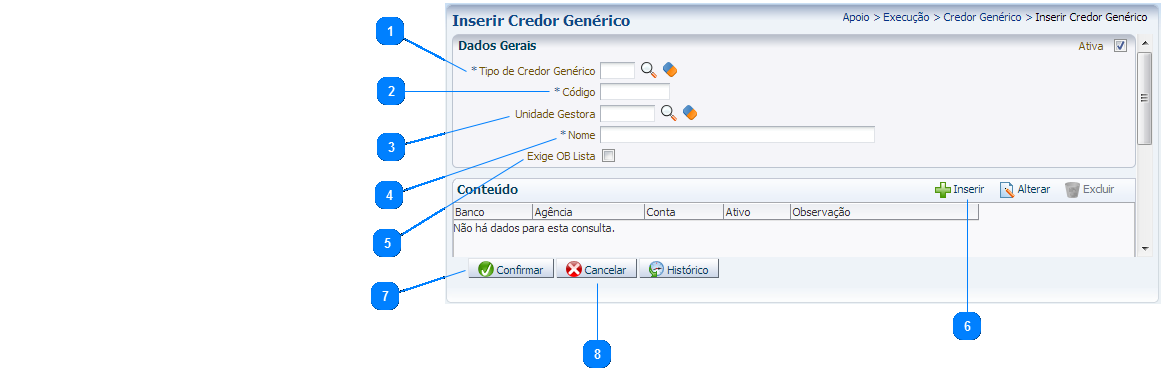Inserir Credor Genérico: mudanças entre as edições
Ir para navegação
Ir para pesquisar
imported>Admin (Criou página com 'Ao selecionar esta transação o sistema exibe a tela: ---- imagem: inserir credor generico.png ---- ==Passo a passo== {| class="wikitable" |- ! Sequência ! Campo ! De...') |
imported>Admin |
||
| Linha 46: | Linha 46: | ||
|align="center"| 7 | |align="center"| 7 | ||
|align="center"| Confirmar | |align="center"| Confirmar | ||
|align="left"| | |align="left"| Clique no botão confirmar para a inclusão do registro de credor genérico. | ||
<!---------------------------------------------------------------> | <!---------------------------------------------------------------> | ||
|- | |- | ||
|align="center"| 8 | |align="center"| 8 | ||
|align="center"| | |align="center"| Cancelar | ||
|align="left"| No caso de desistência do processo clique no botão cancelar. | |align="left"| No caso de desistência do processo clique no botão cancelar. | ||
<!---------------------------------------------------------------> | <!---------------------------------------------------------------> | ||
Edição das 18h46min de 11 de novembro de 2013
Ao selecionar esta transação o sistema exibe a tela:
Passo a passo
| Sequência | Campo | Descrição |
|---|---|---|
| 1 | Tipo de Credor Genérico | Informe ou selecione o tipo de credor genérico clicando sobre o ícone lupa. |
| 2 | Código | Informe o código do credor. |
| 3 | Unidade Gestora | Informe ou selecione a Unidade Gestora clicando sobre o ícone lupa. |
| 4 | Nome | Informe o nome do credor genérico. |
| 5 | Exibe OB Lista | Assinale se o credor é integrante de lista de ordem bancária. |
| 6 | Inserir | Clique no botão inserir para a inclusão de domicílio(s) bancário(s) do credor genérico. |
| 7 | Confirmar | Clique no botão confirmar para a inclusão do registro de credor genérico. |
| 8 | Cancelar | No caso de desistência do processo clique no botão cancelar. |